在Centos操作系统中设置分辨率是一个重要的任务,它直接影响用户的视觉体验和工作效率,本文将详细介绍如何在CentOS上设置分辨率的步骤和方法,包括图形界面和命令行两种方式,通过以下内容,你将能够全面了解如何调整和优化你的屏幕分辨率。
一、检查当前分辨率
在开始设置新的分辨率之前,首先需要了解当前的分辨率设置,这可以通过使用xrandr命令来实现:
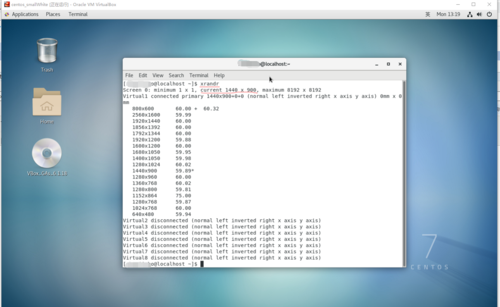
- xrandr
此命令会显示当前连接的显示器及其分辨率信息。
- Screen 0: minimum 8 x 8, current 1920 x 1080, maximum 32767 x 32767
- HDMI1 connected primary 1920x1080+0+0 (normal left inverted right x axis y axis) 477mm x 268mm
- 1920x1080 60.00*+
- 1280x720 60.00
- 1024x768 60.00
- 800x600 60.32
- 640x480 59.94
在这个输出中,“current”后面的值即为当前分辨率(1920x1080)。
二、设置分辨率的方法
1. 图形界面方法
对于大多数用户来说,通过图形界面设置分辨率是最直观和简便的方式,以下是具体步骤:
1、打开显示设置:
点击左上角的“活动”或“应用程序”菜单。
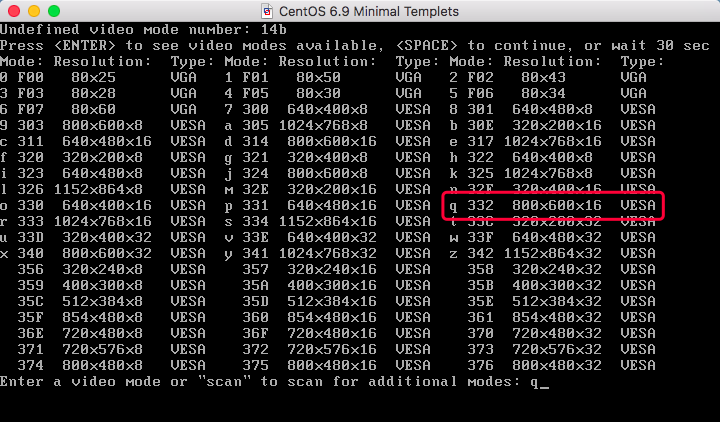
选择“设置”图标。
进入“设备”部分,然后选择“显示”。
2、选择分辨率:
在“显示”页面中,你会看到当前连接的显示器及其分辨率设置。
点击“分辨率”下拉菜单,选择你想要的分辨率,如果你希望设置为1920x1080,则选择该选项。
点击“应用”按钮以确认更改,如果新分辨率有效,系统会自动应用;否则,会提示你是否保留当前设置。
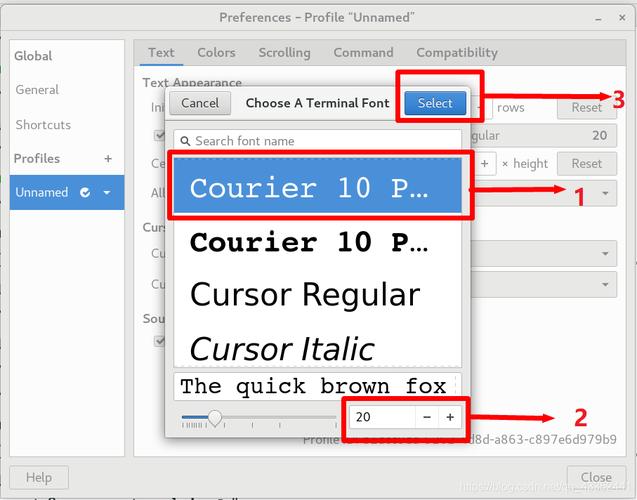
3、确认更改:
如果系统提示是否保留更改,根据提示操作即可,如果一切正常,新的分辨率将被应用。
2. 命令行方法
对于高级用户或没有图形界面的环境,可以使用命令行工具来设置分辨率,常用的命令是xrandr。
1、列出所有可用的分辨率:
使用xrandr命令列出所有可用的分辨率:
- xrandr
2、设置特定分辨率:
假设你想将分辨率设置为1280x720,可以使用以下命令:
- xrandr output HDMI1 mode 1280x720
HDMI1是你要设置的显示器名称,可以通过xrandr命令的输出获取。
3、永久保存设置:
为了在重启后仍然保持新的分辨率设置,需要编辑或创建.xprofile文件,并添加以下内容:
- xrandr output HDMI1 primary mode 1280x720
这样,每次登录时都会自动应用这些设置。
三、常见问题及解决方法
1. 无法找到特定的分辨率
有时你可能会发现所需的分辨率不在列表中,这可能是由于缺少相应的显示驱动或模式,可以尝试安装最新的显卡驱动,或者手动添加新模式。
2. 设置分辨率后屏幕闪烁或黑屏
这种情况通常是由于设置了不支持的分辨率,可以通过以下步骤恢复默认设置:
1、重启系统并进入GRUB菜单(开机时按住Shift键)。
2、选择启动项并按e键编辑。
3、找到以linux开头的行,在末尾添加single,然后按Ctrl+X启动。
4、登录后,编辑/etc/X11/xorg.conf文件(如果不存在则创建),添加以下内容:
- Section "Monitor"
- Identifier "Monitor0"
- Modeline "1920x1080_60.00" 173.00 1920 2048 2248 2576 1080 1083 1088 1120 hsync +vsync
- EndSection
5、保存并退出,然后重启系统。
四、相关FAQs
Q1: 如何在CentOS中更改命令行界面的分辨率?
A1: 要更改命令行界面的分辨率,可以按照以下步骤操作:
1、使用fbset命令查看当前分辨率设置:
- fbset
2、编辑GRUB配置文件(/etc/default/grub),在GRUB_CMDLINE_LINUX行中添加vga=xxx参数,要设置为1024x768,可以添加:
- GRUB_CMDLINE_LINUX="quiet splash vga=0x318"
3、更新GRUB配置并重启系统:
- sudo grub2mkconfig o /boot/grub2/grub.cfg
- sudo reboot
4、在启动过程中按下键盘上的C键进入GRUB命令行模式,输入vbeinfo查看可用的分辨率模式,并选择一个合适的模式号替换上述步骤中的xxx。
Q2: 如何在CentOS中永久保存自定义分辨率?
A2: 要永久保存自定义分辨率,可以按照以下步骤操作:
1、使用cvt命令生成新的模式行,要添加1920x1080分辨率,运行:
- cvt 1920 1080
2、复制生成的模式行(以Modeline开头)到剪贴板。
3、编辑或创建/etc/X11/xorg.conf文件,添加一个新的Modes部分:
- Section "Monitor"
- Identifier "Monitor0"
- Modeline "1920x1080_60.00" 173.00 1920 2048 2248 2576 1080 1083 1088 1120 hsync +vsync
- Option "PreferredMode" "1920x1080_60.00"
- EndSection
4、保存并退出编辑器,然后重启系统以应用更改。
通过以上步骤,你可以在CentOS上成功设置和管理屏幕分辨率,无论是通过图形界面还是命令行方式,希望这篇文章能帮助你更好地理解和操作centos系统的显示设置。











